Cómo acceder y usar los botones Cancelar y Restaurar en el iPad
iOS en el iPad tiene las opciones «Cancelar» y «Rehacer». Cancelar hace exactamente lo que suena, cancela la última acción basada en texto. Por ejemplo, si escribiste una oración pero decidiste que no era lo que querías decir, podrías presionar «Cancelar» y desaparecería instantáneamente. La refundición también es bastante explicativa, ya que restaura la acción del texto anterior que acaba de ser cancelado. Por ejemplo, si desea restaurar esa oración que ingresó, pero la hizo desaparecer con «Cancelar», entonces si presiona «Rehacer», volverá a aparecer.
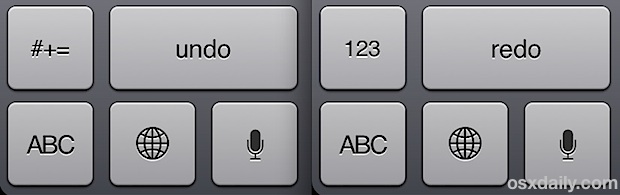
Esto se comporta de manera muy similar a usar Deshacer y Refacer en Mac OS X y Windows en el escritorio, pero en lugar de presionar Comando + Z para Deshacer y Comando + Mayús + Z para Rehacer como lo hace en Mac, el iPad dedica dos botones al virtual teclado para este propósito. Ambos son de muy fácil acceso, pero debido a que no están visibles en el teclado principalmente con una pantalla táctil, se pasan por alto y se infrautilizan.
Nota: Si está utilizando un iPad con un teclado de hardware, puede realizar Cancelar y Restaurar como en una Mac con los atajos de teclado Command Z y Command Shift Z.
Cómo acceder al botón Cancelar en el iPad
¿Escribió el texto incorrecto, cometió un error tipográfico o simplemente desea eliminar la última frase escrita? Deshacer está ahí para ti:
- Desde el teclado, toque el botón numérico «123» para mostrar «Cancelar» en la esquina inferior izquierda.
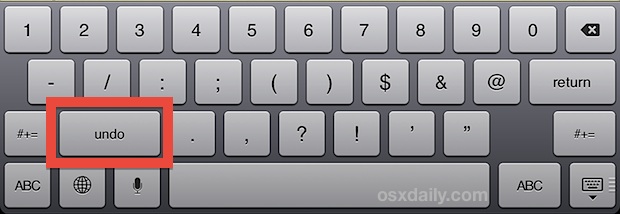
Cómo acceder a Recovery en iPad
¿Ha decidido que este es el texto correcto después de todo, o ha cancelado accidentalmente algo que deseaba no haber hecho? Para esto es la recuperación:
- Toque la tecla numérica «123» para abrir el teclado numérico, luego toque la tecla «# + =» para acceder a los caracteres y el botón «Rehacer»
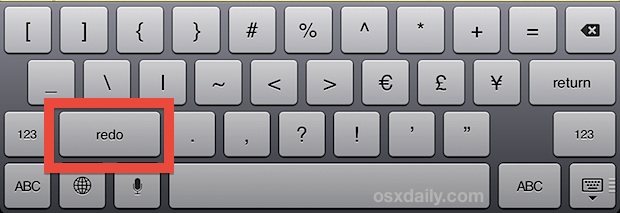
Tanto Cancelar como Restaurar son exclusivos del teclado del iPad y no se pueden encontrar en el iPhone o iPod touch.
Vale la pena señalar que agitar físicamente cualquier dispositivo iOS (o, no recomendado, pero incluso una Mac, si realmente quieres ser un idiota) también puede deshacer y rehacer, pero debido al tamaño del iPad no es tan razonable agítelo, por lo que se incluyen los botones del software.
